و سؤالك هو "كيف يمكنني العثور على مواصفات الكمبيوتر من Windows 10 جهاز كمبيوتر؟ "ثم وصلت إلى المكان الصحيح. إذا كنت ترغب في شراء جهاز كمبيوتر أو كمبيوتر محمول ، فمن المهم معرفة المواصفات الدقيقة للجهاز من أجل القيام بالشراء الصحيح. هناك عدة طرق للتحقق من مواصفات الكمبيوتر Windows 10 ، يمكنك التحقق من مواصفات النظام مباشرة أو استخدام برنامج معلومات الكمبيوتر. اليوم سوف نخبرك بكلتا الطريقتين حتى تتمكن من التحقق بسهولة من المواصفات Windows 10.
كيفية البحث عن مواصفات الكمبيوتر في Windows 10
1. انقر فوق Windows + R مفتاح للوصول إلى ميزة تشغيل في Windows 10

2. اكتب "Dxdiag" في مربع التشغيل
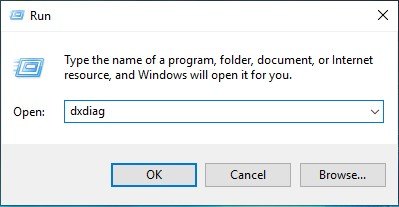
3. ستظهر نافذة جديدة تعرض معظم المواصفات الأساسية للكمبيوتر.
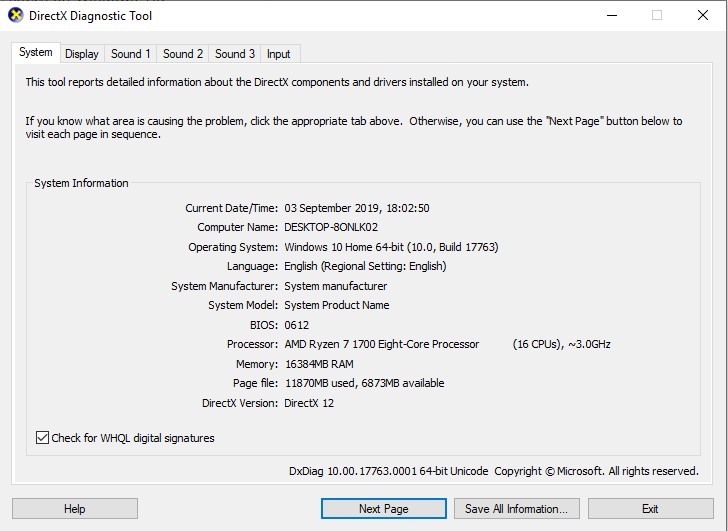
كما ترى هنا ، ستتمكن من رؤية اسم الكمبيوتر ، ذاكرة النظام ، اسم وحدة المعالجة المركزية ، BIOS ، إصدار X المباشر ، إلخ.
ومع ذلك ، إذا كنت مستخدمًا متقدمًا وترغب في التحقق من مواصفات النظام المتعمقة على جهاز الكمبيوتر ، فستكون هذه الطريقة التالية مناسبة لك.
كيفية العثور على مزيد من المواصفات التفصيلية في الكمبيوتر Windows 10
1. انقر فوق ‘Windows مفتاح + R للوصول إلى ميزة Run
2. اكتب "msinfo32" في نافذة Run
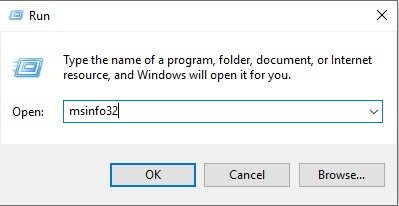
3. ستظهر نافذة جديدة "معلومات النظام".
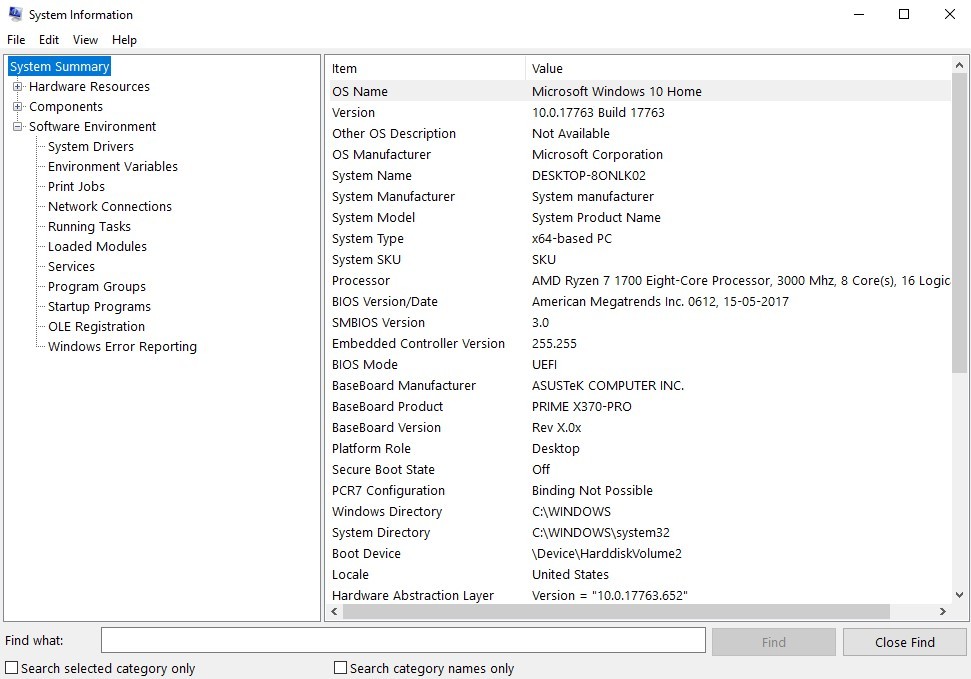
هنا يمكنك التحقق من جميع مواصفات جهاز الكمبيوتر الخاص بك بالتفصيل. من مكونات الأجهزة إلى قائمة المهام قيد التشغيل ، يمكنك بسهولة العثور على جميع المعلومات الموجودة على جهازك Windows 10 جهاز كمبيوتر.
بالنسبة للمستخدمين المتقدمين حقًا الذين يرغبون في مراقبة درجة الحرارة في الوقت الفعلي وأداء وحدة المعالجة المركزية ، أوصي باستخدام شاشة مدير شريط المهام.
كيفية مراقبة استخدام الكمبيوتر باستخدام مدير شريط المهام
إذا كنت تريد بيانات في الوقت الفعلي على جهاز الكمبيوتر الخاص بك أثناء عملك ، فقم باستخدام Windows مدير المهام هو أداة كبيرة يحمل في ثناياه عوامل. ببساطة اتبع هذه الخطوات:
1. انقر على Ctrl + Alt + Delete
2. ستظهر شاشة جديدة ، انقر على مدير المهام
3. ستظهر "نافذة مدير المهام"
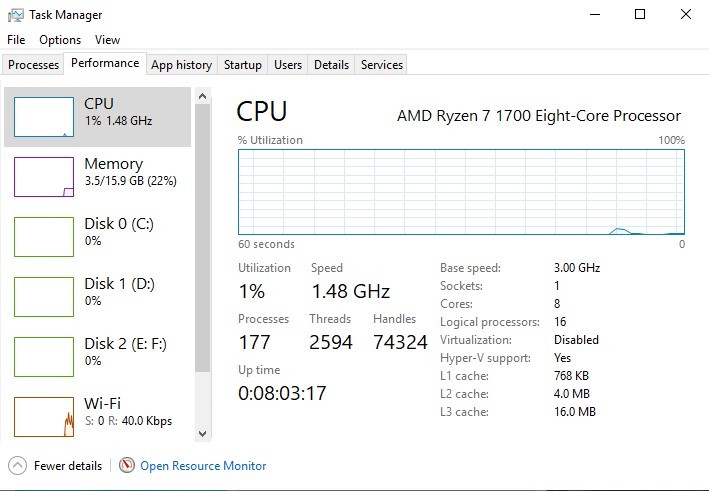
في نافذة "إدارة المهام" ، انقر فوق علامة التبويب "الأداء" وستتمكن من رؤية استخدام وحدة المعالجة المركزية (CPU) في الوقت الحقيقي ، و GPU ، والذاكرة ، و WiFi.
تحقق مواصفات الكمبيوتر والبيانات في الوقت الحقيقي باستخدام Piriform Speccy
باستخدام الطرق المذكورة أعلاه ، يمكنك العثور على الكثير من المعلومات حول نظامك ، لكنك لن تجدها كلها في مكان واحد. للعثور على مواصفات النظام على Windows 10 ، ستحتاج إلى الدخول في معلومات النظام ؛ وللعثور على تشخيصات في الوقت الفعلي ، ستحتاج إلى الوصول إلى مدير المهام.
ومع ذلك ، إذا كنت تريد المواصفات التفصيلية للكمبيوتر ومعلومات النظام في الوقت الحقيقي ، فأنا أقترح استخدام أداة معلومات الكمبيوتر Piriform Speccy. يمكنك تنزيل هذه الأداة بالنقر فوق الارتباط.
بعد تثبيت Speccy على جهاز الكمبيوتر الخاص بك ، فقط قم بتشغيل البرنامج. بداخلها ، سوف تكون قادرًا على رؤية جميع مواصفات جهاز الكمبيوتر الخاص بك. يمكنك التحقق من ملخص جهاز الكمبيوتر الخاص بك ، أو يمكنك التحقق من المكونات الفردية لجهاز الكمبيوتر الخاص بك وإلقاء نظرة على مواصفات النظام.

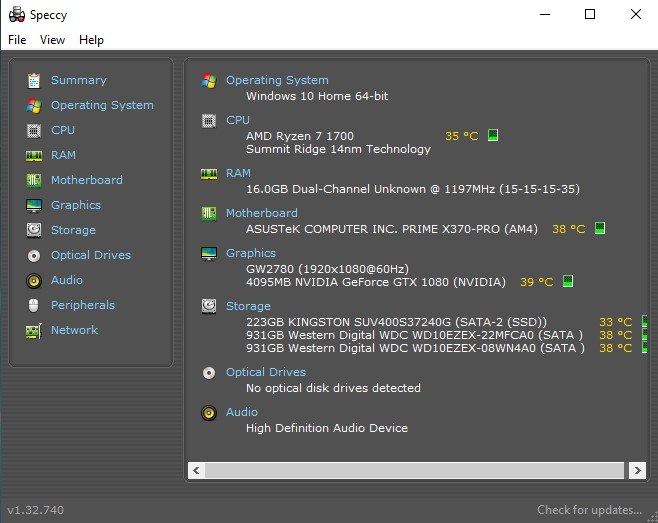
يمكنك مراقبة استخدام وحدة المعالجة المركزية ، ودرجة الحرارة ، وحتى سرعة الساعة لجميع النوى المعالج. سيخبرك Speccy أيضًا بحجم وحدة المعالجة المركزية الخاصة بك ، واسم الرمز الخاص بها ، ونوع المقبس الذي يستخدمه.
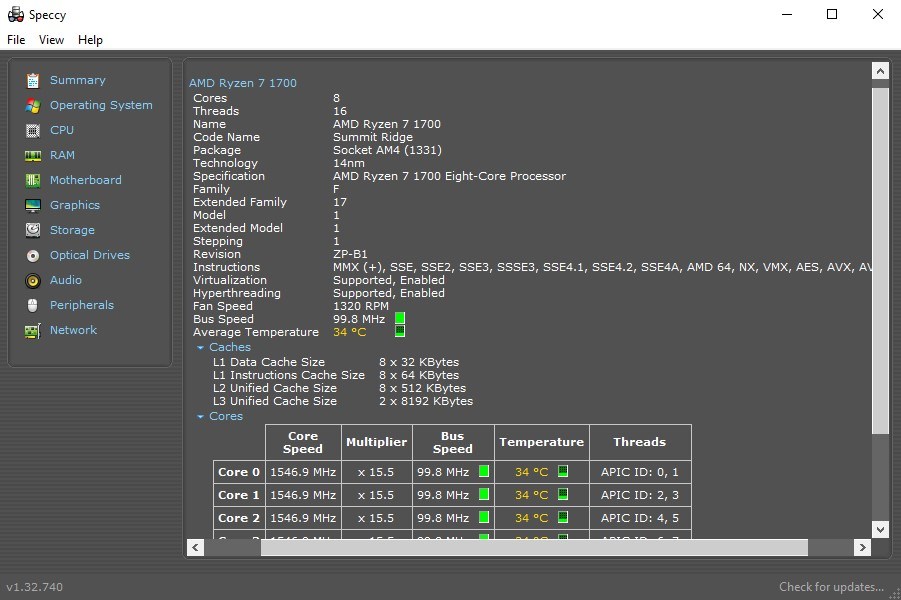
إذا قارنت مواصفات أجهزة الكمبيوتر غالبًا ، فهناك خيار لالتقاط لقطة شاشة لأداء جهاز الكمبيوتر في الوقت الفعلي. يمكنك استخدام هذه الميزة للتحقق من استخدام وحدة المعالجة المركزية ضمن مهمة معينة أو مقارنة أداء معالجين. يمكنك أيضًا حفظ بيانات مواصفات النظام في الوقت الفعلي كنص عادي وأيضًا XML. أيضًا ، إذا كنت شخصًا يحب النسخ المادية من الأشياء ، فيمكنك استخدام ميزة الطباعة والحصول على بيانات الأداء على ورقة.
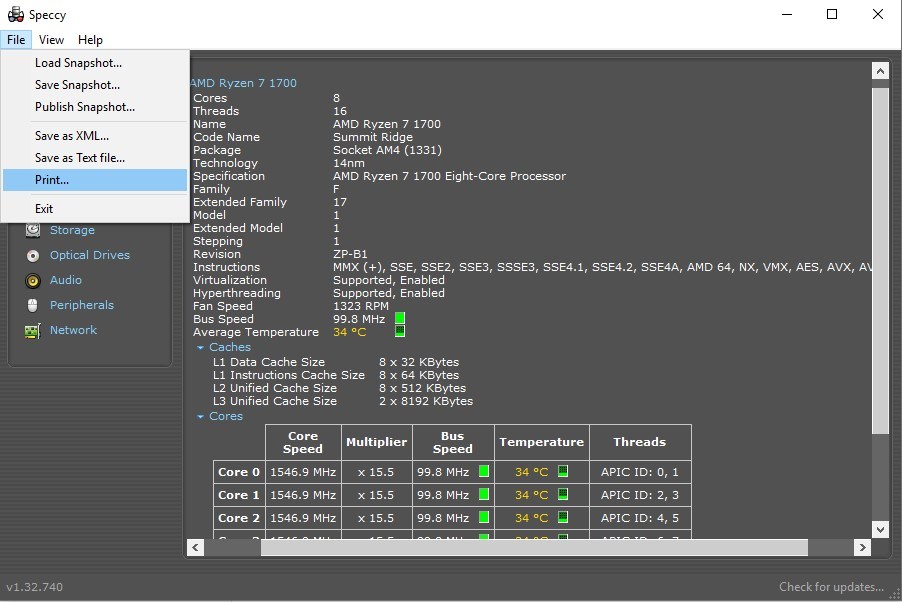
لذا ، فهناك هذه الطرق ، حيث يمكنك العثور على كل شيء تقريبًا لتتعرف عليه حول جهاز الكمبيوتر الخاص بك. نأمل أن تساعدك هذه الطرق في إجراء عملية شراء مستنيرة.
